PCの画面を録画する方法を知っていると、様々な場面で役立ちます。YouTube用にビデオを録画するつもりなら、このリソースを使いこなすことは必須だし、ゲームプレイの面白い部分を録画して友人や家族と共有するためだけのつもりでも、正しい方法を知っておくのは良いことだ。
今日の記事では、すべてのオペレーティングシステムにこの機能があるわけではないので、外部アプリケーションに依存したり、特別なアプリを使用したりすることなく、無料でPC画面を録画する方法を紹介します。しかし、パソコン画面を録画するベストな方法を知る前に、録画プロセスを始める前にいくつかのことを知っておく必要があります。一緒に見ていきましょう。
録音前の準備

たとえ外付けであっても、すべてのOSが画面録画機能を備えていたり、この機能をサポートしているわけではありません。Windowsが最新かどうかを確認し、もし最新でなければ、録画機能が無料で使える10か11にアップグレードすることが重要です。
他のアプリケーションの多くも、実行する前に満たすべき前提条件がある場合がありますので、お使いのWindowsのバージョンと互換性があるか、メモリが十分かを確認することをお勧めします。上記のような問題があれば、録画を開始する前に解決してください!しかし、お使いのコンピュータに問題がない場合は、PC画面を録画する方法を見つけるために、外部および内部ツールの6つの最良の選択肢を参照してください!
XBOX ゲームバー

XBOX Game Bar は、PC 画面をどのように録画するかという質問に対する優れた答えです。これは完全に無料で、Windows 10 および 11 のネイティブ ツールであるためです。これを使用すると、ユーザーは Windows + G コマンドを押すだけで、必要なものの録画を開始できます。 指示に従って 表示されるメニューから選択します。
このアプリケーションには有料機能はなく、より基本的な機能を求めるのであれば十分に機能します。残念ながら、XBOX Game Barはビデオ編集ができず、ウェブカメラによるスクリーンキャプチャ機能もない。
スクリーンキャプチャー

このアプリケーションは、AppleのコンピュータオペレーティングシステムであるmacOS用のネイティブPC画面録画プログラムです。XBOX Game Barと同じく、画面録画の目的を果たす無料オプションです。インターフェースは使いやすく、ダウンロードする有料機能もありません。
しかし、ビデオ編集オプションはなく、アプリケーションによっては開いているウィンドウを録画できないという問題もある。画面録画アプリケーションを使用するユーザーの理由によっては、ベストな選択ではないかもしれませんが、トリックを行うことはできます。
OBSスタジオ
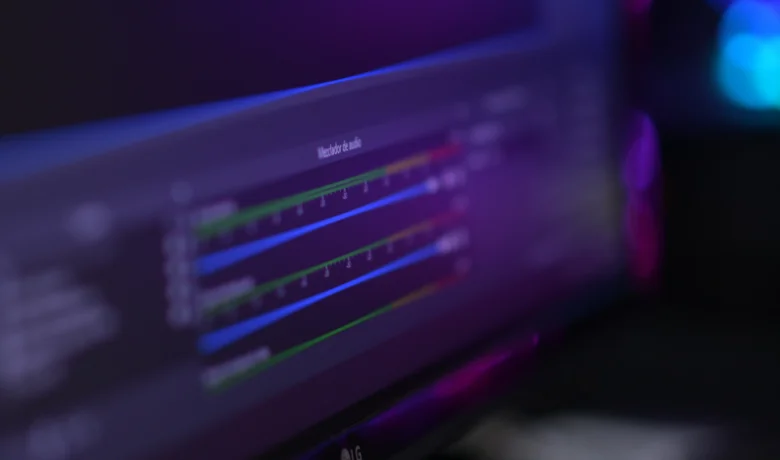
OBS Studioは、最も人気のあるPC画面録画ツールの1つです。Windows、macOS、Linuxと互換性があり、あらゆるOSに対応する多用途なオプションとなっている。他の2つと同様、どのシステムにもネイティブではなく、事前にダウンロードが必要ですが、内部に有料機能はなく、無料です。
また、オンライン・スクリーン・レコーダーとしても使用でき、生中継を録画できるほか、ビデオ編集やフィルタリングのオプションも備えている。録画はMP4形式で保存され、ユーザーは録画終了後にビデオを修正することができる。このような利点があるため、上記のアプリケーションよりも優れているが、複雑というわけではないものの、他のアプリケーションよりも扱いが少し複雑と考えられる。
カムスタジオ
CamStudioはPCスクリーンレコーダーのオプションで、無料機能があり、有料バージョンはありません。また、画面の一部だけを録画するオプションもあり、より創造的な自由を与えてくれます。
にもかかわらず、非常に重く編集が難しいSWFとAVIフォーマットにしか対応していないため、ゲームパフォーマンスの録画には最適なプログラムではない。しかし、それでも、ビデオ品質を変更したり、他のオーディオソースを選択したりする機能は、チュートリアルなどを作成するためにPC画面を録画する方法を探している人にとっては、OKな選択肢となる。
クイックタイム
PC画面を録画する方法を探している人を満足させるもう一つの選択肢はQuickTimeだ。これは、前述のScreen Captureと同様、macOSにすでにネイティブで搭載されているアプリケーションだが、Windows用バージョンもある。実際、コンピュータ画面を録画できるビデオ・オーディオプレーヤーで、無料だ。
このプログラムの最大の欠点は、非常に基本的で編集オプションがないことです。そのため、動画にエフェクトを加えたり、ゲームプレイを録画したりできるソフトを探しているなら、これはベストな選択ではないだろう。総じて、QuickTimeは冒頭で述べたWindowsやmacOSのネイティブアプリケーションと大差はない。

O シェアエックス は、すでにビデオエディタの経験があり、PC画面を録画する方法を探している場合、最良の選択肢の一つです。多彩な動画編集オプションがあり、このプログラムで使用できるフィルターオプションもたくさんあります!
あまり魅力的でないのは、そのインターフェイスの難しさです。多くの応用機能を備えているため、この種のアプリケーションをあまり使ったことのないユーザーは最初少し戸惑うかもしれないが、少しの時間と忍耐で解決できないことはないだろう。
Movaviスクリーンレコーダー
Movavi Screen Recorderは、PC画面を録画するニーズを満たすために使用されるアプリケーションの1つで、ユーザーの意図に応じて、上記のものよりも優れた多くの興味深い機能を備えています。ウェブカメラの音声を録音したり、事前に録音をプログラムしたり、使用中に画面に注釈や描画を付けたり、ノイズリダクション機能もあり、WindowsとmacOSの両方で利用可能です。
これらの利点にもかかわらず、Movavi Screen Recorder は完全無料ではありません。 サービスを購入するオプションがあり、年間 R$ 79.95 で課金されます。この有料バージョンは、無料バージョンに存在し、ユーザーにとって非常に迷惑なウォーターマークを削除します。また、ゲームプレイの録画には最適化されていないため、お勧めできません。
結論
ここで紹介するアプリケーションは、PCの画面を録画するだけでなく、ノートパソコンの画面を録画する方法もあります。どれが自分のニーズに一番合うかを決めるには、これらのアプリケーションに関する自分の目的を分析し、長所と短所を天秤にかけて、最善の決断を下す必要があります。
あなたの決断に助けが必要ですか?あなたの経験をコメント欄でお聞かせください!に関する私たちの有益な記事をチェックすることを忘れないでください。 Whatsappがクローンされたかどうかを確認する方法をご覧ください。






